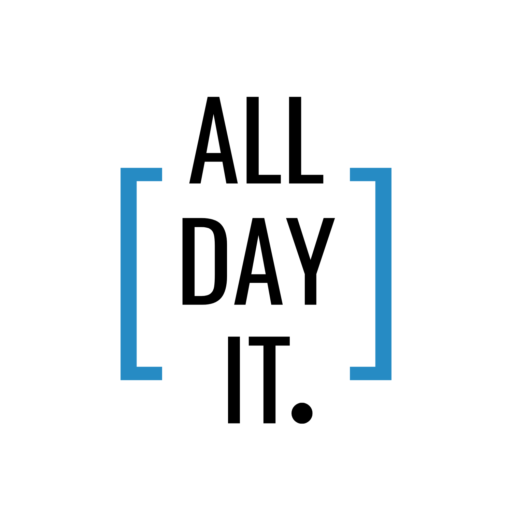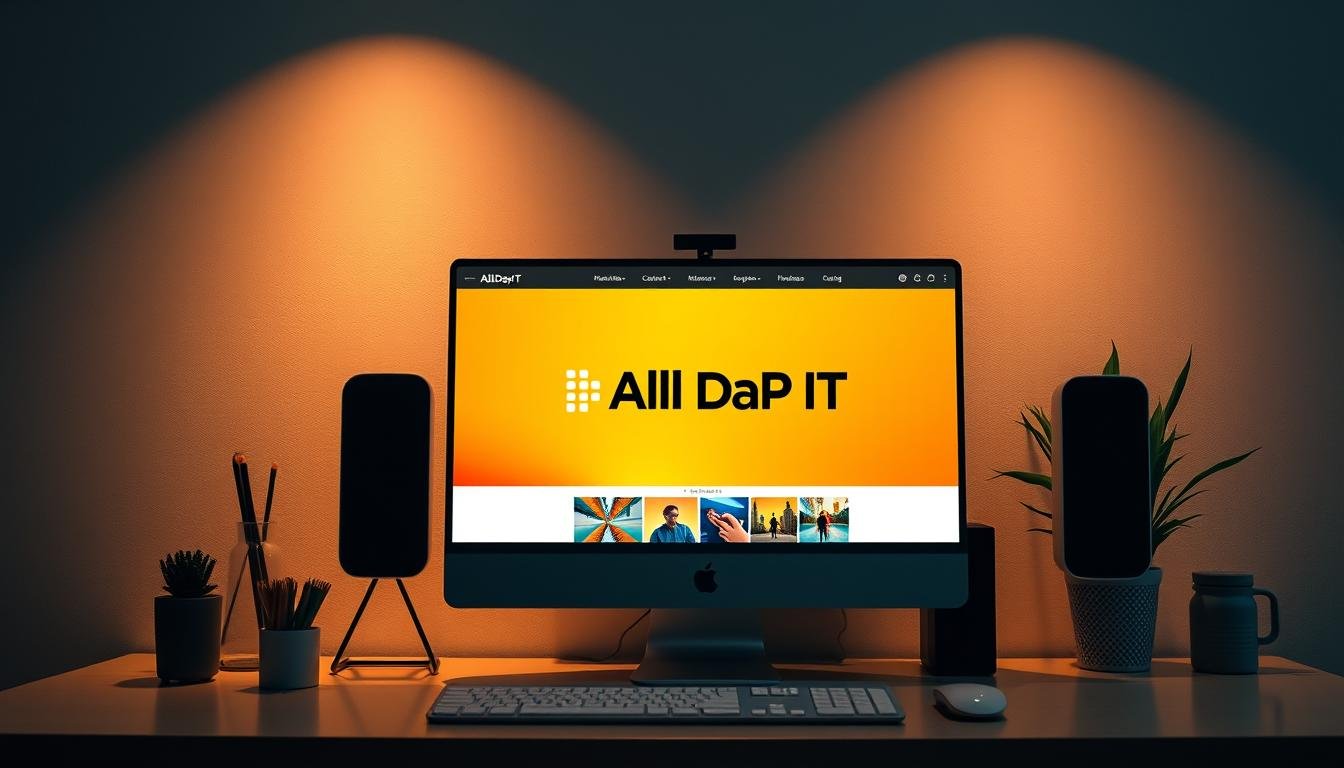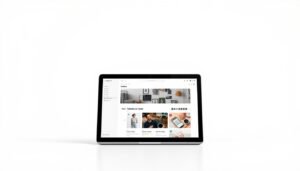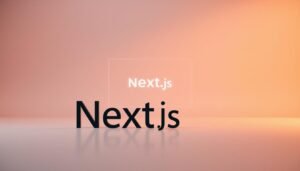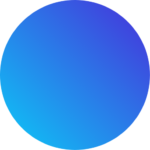Czy jedna zmiana w formacie plików może skrócić czas ładowania Twojej strony z 6,5 s do ~2 s i obniżyć współczynnik odrzuceń o ponad 25 punktów?
To pytanie otwiera ten przewodnik. My pokażemy, jak dzięki przemyślanej pracy z grafikami osiągnąć realny wzrost wydajności i poprawić doświadczenia użytkowników.
Przykłady mówią same za siebie: zmiana zdjęć i plików potrafi zmniejszyć rozmiar strony z 5 MB do 1,2 MB, a pojedyncze pliki JPEG często skurczą się z ~500 KB do ~200 KB bez widocznej utraty jakości.
W tym wprowadzeniu zaznaczamy kluczowe praktyki: kompresja, właściwy format, skalowanie oraz automatyzacja w WordPress przy użyciu popularnych wtyczek.
Efekt: szybsze ładowanie, lepsze Core Web Vitals i wyraźne korzyści SEO. Przejdziemy krok po kroku, byś mógł wdrożyć stabilny, powtarzalny proces.
Kluczowe wnioski
- Konwersja zdjęć do nowego formatu często zmniejsza rozmiar plików bez utraty jakości.
- Zmniejszenie rozmiaru strony realnie skraca czas ładowania i poprawia UX.
- Wtyczki do automatyzacji przyspieszają wdrożenie i zarządzanie plikami.
- Skalowanie grafik i Lazy Load oszczędzają transfer i poprawiają wydajność.
- Mierzenie efektów (Lighthouse, PageSpeed) potwierdza zysk w Core Web Vitals.
Dlaczego teraz? Szybkość ładowania, UX i SEO w kontekście “present”
W erze mobile każda sekunda ładowania ma realny wpływ na biznes. Krótszy czas renderu to niższy bounce rate i więcej konwersji. My pokazujemy, jak małe zmiany w plikach przekładają się na wymierne korzyści.
Jak mniejsze pliki przekładają się na lepsze doświadczenia użytkownika
Zmniejszenie masy obrazów i zdjęć skraca krytyczną ścieżkę renderowania. Efekt? Płynniejszy scroll i szybszy dostęp do treści dla użytkownika.
Wpływ na ranking: Core Web Vitals i szybkość strony
Szybkość jest czynnikiem rankingowym Google. Przykład: po konwersji i kompresji rozmiar strony spadł z 5 MB do 1,2 MB, a czas z 6,5 s do 2,1 s. Współczynnik odrzuceń zmniejszył się z 70% do 40%.
- Mniejsze pliki skracają LCP i poprawiają TTFB.
- Lazy Load ładuje obrazy poza viewportem — szybki zysk w Core Web Vitals.
- Standaryzacja procesu w zespole zapobiega puchnięciu strony w czasie.
Format WebP wyjaśniony: jakość, rozmiar i wsparcie przeglądarek
Nowoczesne formaty łączą zalety JPEG, PNG i GIF, minimalizując kompromisy. format webp to propozycja, która daje mniejszy rozmiar pliku przy zachowaniu dobrej jakości wizualnej.
Kompresja stratna i bezstratna
format webp obsługuje zarówno kompresję stratną, jak i bezstratną. Strata sprawdza się w zdjęciach — daje 30–40% mniejsze pliki niż JPEG przy porównywalnej percepcji jakości.
Tryb bezstratny jest idealny dla logotypów i ikon, gdy liczy się pełna wierność obrazu. Dodatkowo kanał alfa zastępuje wiele zastosowań PNG bez dużego ciężaru.
Wsparcie przeglądarek i praktyczne korzyści
Technologia bazuje na VP8 i kontenerze RIFF, a implementację dostarcza libwebp. W 2024 r. wsparcie przeglądarek (Chrome, Firefox, Edge, Safari 14+) sięga ~97%.
„JPEG 500 KB → WebP ~200 KB przy podobnej jakości wizualnej” — praktyczny przykład oszczędności.
- Szybsze ładowanie: mniejszy rozmiar pliku skraca LCP.
- Animacje: lżejsze niż GIF, mniejsze obciążenie strony.
- Fallback: dla niszowych środowisk stosuj konwersję do JPEG/PNG.
Przygotowanie do wdrożenia: standardy jakości obrazu i dobre praktyki
Przed wdrożeniem warto ustalić jasne zasady pracy z grafikami. To zmniejszy błędy i przyspieszy publikację treści.
Skalowanie wymiarów i rozmiaru plików: skaluj zdjęcia do realnych wymiarów ekspozycji (np. 1200×800 px dla hero, 300×200 px dla miniaturek). Kompresuj stratnie zdjęcia i bezstratnie logotypy.
Nazewnictwo, ALT i dostępność
Stosuj opisowe nazwy plików z myślnikami i bez znaków specjalnych. Każdy obraz powinien mieć ALT opisujący kontekst, a nie listę słów kluczowych.
- Zdefiniuj maksymalne wymiary dla sekcji strony.
- Ustal progi wagowe plików (większość zdjęć ≤150–200 KB).
- Przygotuj warianty rozmiarowe (srcset/sizes) i testuj w Lighthouse.
Checklistę dla zespołu zamknij kontrolą jakości przed publikacją i edukacją autorów. Dzięki temu użytkownicy otrzymają szybszą stronę i lepsze doświadczenie.
Narzędzia do kompresji i konwersji: od Squoosh do wtyczek WordPress
Wybór właściwych narzędzi skraca czas pracy i redukuje wagę plików bez zgadywania. Mamy do dyspozycji proste aplikacje online i zaawansowane wtyczki, które automatyzują konwersję i poprawiają wydajność Twojej strony.
Online: takich jak Squoosh i CloudConvert. Squoosh daje pełną kontrolę nad kompresją i podgląd jakości. CloudConvert sprawdzi się przy wsadowej konwersji — bez instalacji lokalnej.
Wtyczki WordPress — automatyzacja dla bibliotek mediów
W środowisku WordPress polecamy Smush, EWWW, ShortPixel i Converter for Media. Każde z tych narzędzi ma inne zalety.
- Smush — szybka konfiguracja, kompresja i Lazy Load dla szybkiego startu.
- EWWW Image Optimizer — działa na serwerze, brak limitów rozmiaru i konwersja do formatu webp.
- ShortPixel — profile lossy/lossless, wsparcie AVIF i przetwarzanie w chmurze.
- Converter for Media — szybka konwersja całej biblioteki do nowego formatu.
„Do jednorazowych konwersji użyj Squoosh — pełna kontrola nad jakością i podgląd różnic.”
Ustal workflow: lokalna edycja krytycznych grafik, a resztę zostaw automatycznej konwersji w CMS. Testuj różne poziomy kompresji i porównuj LCP oraz wagę stron po wdrożeniu. Dokumentuj ustawienia, by zespół mógł je powielać.
optymalizacja obrazów WebP
Szybkie ustawienia jakości i kompresji decydują o tym, czy zdjęcia ładują się płynnie na stronie. Zacznij od profilu „lossy” i testuj poziomy jakości w zakresie 70–85. Sprawdzaj artefakty na kluczowych elementach, takich jak twarze i tekst.
Ustawienia jakości i kompresji, które ładują się szybciej
Wybierz profil, który równoważy rozmiar i odbiór wizualny. Dla hero użyj wyższego progu jakości. Dla miniaturek ustaw mniejszy rozmiar pliku.
- Zacznij od lossy 70–85 i porównaj warianty 1:1.
- Dla grafik z ostrymi krawędziami rozważ lossless lub wyższą jakość.
- Ustal limity rozmiaru pliku na typ zasobu (hero, blog, miniatura).
Adaptacyjna kompresja i balans: rozmiar pliku vs. jakość
Adaptacyjna kompresja dostosowuje poziom do złożoności fragmentów obrazu. Proste pola mogą być mocniej skompresowane, a detale zachowane tam, gdzie są ważne.
„Zdjęcie 1,5 MB można zredukować do ~400 KB bez widocznej utraty jakości; JPEG 500 KB → WebP 200 KB przy porównywalnym odbiorze.”
Przykład: redukcja rozmiaru przy zachowaniu jakości wizualnej
Praktyczny przykład pokazuje realne oszczędności. Testuj i dokumentuj przed/po z wagą i parametrami. Przechowuj oryginały, by móc ponownie przeprowadzić kompresję przy nowych standardach.
- Włącz adaptacyjną kompresję w pipeline lub wtyczce.
- Automatyzuj progi jakości i limity w CI/CD.
- Mierz wpływ zmian na LCP i rozmiar strony.
Implementacja techniczna: WordPress, serwer i reguły dostarczania
Wdrożenie techniczne zaczyna się od konfiguracji serwera i CMS, które muszą działać razem.
Automatyzacja w CMS
W WordPress wtyczki takie jak Converter for Media, ShortPixel czy EWWW potrafią przeprowadzać konwersję w locie oraz wsadowo. To odciąża redaktorów i utrzymuje standard plików w bibliotece mediów.
Skonfiguruj integrację tak, by nowe uploady i istniejąca biblioteka podlegały tej samej regule. Przetestuj konwersję na stagingu przed produkcją.

Serwer i .htaccess: negocjacja typu i serwowanie
Na serwerze dodaj reguły, które rozpoznają nagłówek Accept i zamieniają rozszerzenia, gdy istnieje wersja w nowym formacie.
<IfModule mod_rewrite.c>
RewriteEngine On
RewriteCond %{HTTP_ACCEPT} image/webp
RewriteCond %{REQUEST_FILENAME}.webp -f
RewriteRule ^(.*)\.(jpe?g|png)$ $1.webp [T=image/webp]
</IfModule>
AddType image/webp .webp
- Testuj reguły na stagingu — unikniesz błędów MIME i złamanych linków.
- Zadbaj o fallbacky (JPEG/PNG) dla przeglądarek bez wsparcia.
- Sprawdź cache i CDN — zmiana rozszerzeń musi być spójna z pamięcią podręczną.
| Obszar | Co zrobić | Efekt |
|---|---|---|
| CMS (WordPress) | Włączyć automatyczną konwersję i konwersję wsadową | Skoordynowane pliki w bibliotece, mniej pracy ręcznej |
| Serwer | Dodać reguły Rewrite + AddType | Serwowanie właściwego typu dla wspieranych przeglądarek |
| CDN & cache | Sprawdzić kompatybilność i nagłówki | Spójne ładowanie zasobów i krótsze ładowania strony |
| Monitoring | Logi 404/415, testy LCP po wdrożeniu | Szybkie wykrycie i naprawa problemów |
Po wdrożeniu monitoruj logi serwera i metryki wydajności. Zmiany warto mierzyć na stronie przed i po, by ocenić wpływ na ładowania i doświadczenie użytkowników.
Lazy Load i CDN: kompresja, ładowanie i dystrybucja treści
Dzięki połączeniu leniwego ładowania i CDN treści docierają do użytkowników szybciej. To rozwiązanie skraca czas ładowania i zmniejsza obciążenie serwera.
Lazy Load w praktyce: wtyczki i atrybut loading=”lazy”
Aktywuj lazy load dla obrazów poniżej pierwszego ekranu — od razu zyskasz na LCP. Możesz dodać atrybut loading=”lazy” ręcznie tam, gdzie masz kontrolę nad markupem.
W WordPress użyj narzędzi takich jak Smush, WP Rocket lub A3 Lazy Load. Konfiguracja zajmuje minuty i działa od razu.
CDN i format-aware delivery: szybsze obrazy dla użytkowników
Włącz CDN z funkcją format-aware delivery (np. Cloudflare). CDN serwuje zoptymalizowany format automatycznie, odciążając serwer i skracając dystans do użytkowników.
Upewnij się, że cache CDN rozróżnia nagłówki Accept (vary). Kompresja po stronie CDN dodatkowo obniży transfer.
- Połącz Lazy Load z preloadingiem kluczowego hero image dla stabilnego LCP.
- Testuj wydajność per region — CDN pokaże pełnię korzyści globalnie.
- Dokumentuj konfigurację: kolejność optymalizacji i reguły cache.
| Obszar | Działanie | Efekt dla użytkowników |
|---|---|---|
| Lazy Load | loading=”lazy” / wtyczki (Smush, WP Rocket, A3) | Szybsze ładowania treści poniżej fold, niższe LCP |
| CDN | Format-aware delivery, kompresja, cache | Obrazy serwowane szybciej, krótszy czas oczekiwania |
| Preload | Preload hero image | Stabilne LCP i natychmiastowy widoczny content |
| Monitoring | Testy regionalne, sprawdzanie Vary Header | Wiarygodne dane o wydajności dla użytkowników |
Kompatybilność i fallbacki: gdy przeglądarka nie wspiera formatu
Wdrażając nowy format pamiętaj o użytkownikach na starszych przeglądarkach. Zapewnienie alternatywy chroni wygląd strony i doświadczenie użytkownika.
![]()
Rozwiązanie praktyczne: użyj elementu <picture> z najpierw WebP, a potem fallbackiem do JPEG/PNG. Dzięki temu serwer serwuje nowoczesny format tam, gdzie to możliwe, a pozostałym przeglądarkom plik zgodny z ich wsparciem.
Element picture i źródła alternatywne
- Implementuj <picture> z kolejnością: <source type=”image/webp”> → obraz JPEG/PNG.
- Stosuj atrybuty type i srcset, by obsłużyć różne gęstości pikseli.
- Audytuj komponenty stron, by wszędzie włączyć fallback.
- Kontroluj rozmiaru plików także w fallbackach — kompresuj je osobno.
- Upewnij się, że sitemap i CDN serwują oba warianty poprawnie.
- Testuj na urządzeniach i w narzędziach takich jak BrowserStack.
„Zachowaj dostępność dla wszystkich użytkowników, jednocześnie wykorzystując korzyści nowoczesnych formatów.”
Procedura: dokumentuj wzorzec <picture> i edukuj zespół. Monitoruj błędy obrazów w logach i analityce, by reagować szybko.
Testowanie efektów: PageSpeed Insights, Lighthouse i porównania
Testy przed i po to jedyny sposób, by udowodnić zysk z kompresji. Zanim wdroisz zmiany na stałe, zrób bazę pomiarową i zaplanuj porównania w tych samych warunkach.
Metryki: LCP, CLS, rozmiar strony i czas ładowania przed/po
Zanotuj LCP, CLS, TBT i wagę strony w Lighthouse oraz PageSpeed Insights. To da Ci rzetelny baseline.
Po optymalizacji porównaj wyniki: przykład: rozmiar strony 5 MB → 1,2 MB, czas 6,5 s → 2,1 s, bounce rate 70% → 40%.
- Zrób baseline w Lighthouse i PageSpeed — zapisz LCP, CLS, TBT i udział obrazów w wadze strony.
- Wykonaj test A/B na kluczowych podstronach — przed/po konwersji do nowego formatu.
- Mierz czas wyrenderowania hero image i jego wpływ na LCP.
- Sprawdzaj rozkład formatów i procentowy udział obrazów w transferze.
Monitoring ciągły: logi serwera, wskaźniki na stronach
Po wdrożeniu ustaw ciągły monitoring. Analizuj logi serwera pod kątem błędów MIME i 404.
- Śledź real-user metrics (RUM) i raporty z PageSpeed.
- Mierz wpływ na konwersji i zaangażowanie — to Twój argument biznesowy.
- Ustal próg LCP dla szablonów (np. ≤2,5 s) i cykliczne przeglądy biblioteki mediów.
„Testuj zmiany w tych samych warunkach i dokumentuj przed/po — to podstawa rzetelnej analizy.”
Wniosek
Skuteczne zarządzanie plikami graficznymi zmienia doświadczenie użytkownika i metryki strony. Format webp jest dziś szeroko wspierany (~97% przeglądarek) i daje realne oszczędności w porównaniu z JPEG/PNG przy zachowaniu jakości wizualnej.
Postaw na narzędzia takie jak Squoosh czy CloudConvert i wtyczki WordPress (Smush, EWWW, ShortPixel, Converter for Media). Połącz to z regułami na serwerze/CDN i lazy load — dzięki temu zdjęcia ładują się szybciej, a transfer spada.
Działaj etapami: audyt, konwersja priorytetowych zasobów, automatyzacja i ciągły pomiar. Dokumentuj standardy i szkol zespół. Potrzebujesz pomocy? My wdrożymy pełny pipeline i dowieziemy wyniki ✔️.